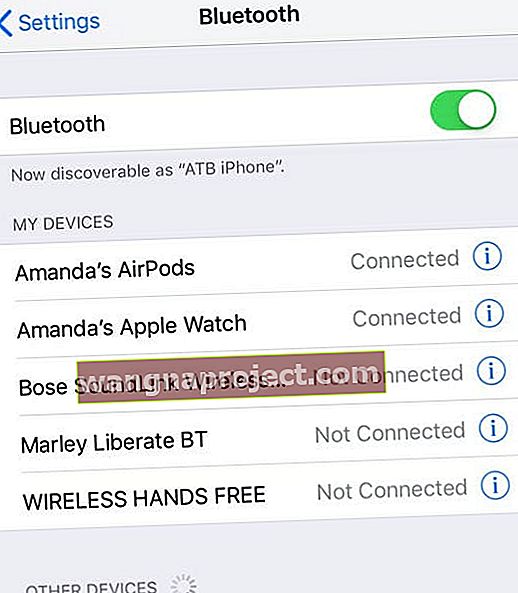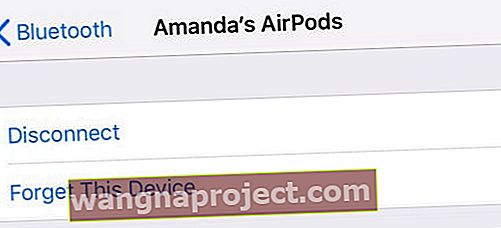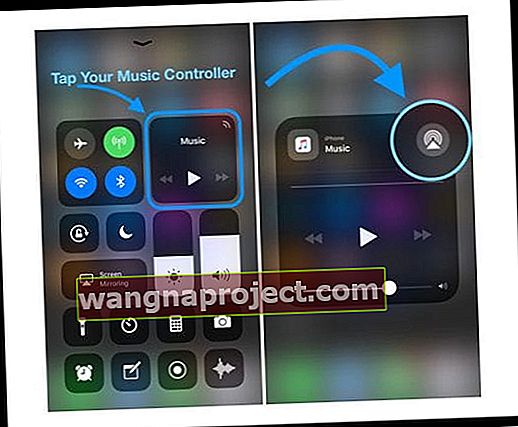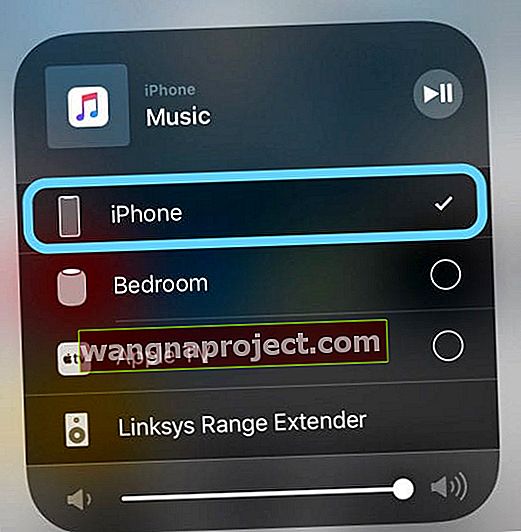Aveți probleme cu difuzorul dvs. iPhone sau iPad? Nu auziți nimic atunci când redați muzică, efectuați un apel sau utilizați FaceTime sau o altă aplicație audio?
La un moment dat în iLives, difuzoarele iPhone-urilor noastre nu funcționează. Este foarte frustrant când nu putem efectua apeluri cu ajutorul difuzorului. Când cineva sună, nu putem auzi nimic prin difuzorul nostru iPhone. Mai rău încă, deoarece nu auzim NIMIC, persoana care ne sună poate chiar închide. Și când ascultați mesageria vocală pe iPhone, auziți zilch!
Simptomele care conduc la difuzarea iPhone-ului nu funcționează
Alte simptome ale unei probleme cu difuzorul iPhone includ neuzul muzicii sau videoclipurilor noastre prin difuzor. Sunetul de notificare pe care îl auzim în mod normal cu un nou text sau e-mail este brusc absent. Unii dintre noi adoră această caracteristică, deci este foarte îngrijorător atunci când dispare!
IPhone-urile noastre au un difuzor (și mai multe microfoane), iar telefoanele noastre folosesc difuzorul MULȚI. Gândește-te la asta - ne folosim difuzorul pentru a vorbi la apeluri și la Siri, pentru a asculta muzică și videoclipuri, pentru notificări și există câteva miliarde de aplicații care folosesc difuzorul tău.

Încă un lucru despre difuzorul tău iPhone
Când difuzorul dvs. iPhone funcționează, auziți un sunet scârțâit, static sau, în general, slab. Nu este normal și nu este în regulă.
Deci, să învățăm ce trebuie să facem când difuzorul dvs. iPhone nu funcționează și să rezolvăm aceste probleme.
Așa că hai să ajungem la asta!
Începeți cu butoanele externe ale iPhone-ului dvs.
Verificați conexiunile difuzoarelor iPhone

Acest lucru ar putea părea evident, dar verificați mai întâi că nu există nimic conectat la mufa pentru căști, inclusiv căști, căști sau orice alt tip de adaptor.
Apoi, asigurați-vă că comutatorul lateral Mute / Ring / Silent nu este comutat pe silent 
Dacă puteți vedea portocaliu, este setat pe silențios.
Schimbați volumul
Reglați volumul apăsând butonul de volum SUS până când volumul este ridicat până la capăt. Verificați ecranul iPhone-ului pentru a vă asigura că volumul este la maxim.

Dacă auziți un sunet, dar este tăcut și / sau trosnet, atunci difuzorul dvs. iPhone este deteriorat. Va trebui să vă reparați sau să înlocuiți difuzorul iPhone.
Verificați dacă nimic nu vă blochează difuzorul. Uneori murdăria sau alte resturi sunt prinse și acoperă ecranul difuzorului. Acest lucru este valabil mai ales dacă vă păstrați iPhone-ul într-o carcasă. Dacă este blocat, utilizați o cârpă din microfibră și curățați cu atenție orice resturi.
Verificați software-ul iOS
De obicei, difuzorul nostru iPhone nu funcționează din cauza unei probleme software (sau umane). Vestea bună este că le putem rezolva singuri, fără o vizită la magazinul nostru Apple local.
Înainte de a începe un examen fizic, asigurați-vă că iPhone-ul dvs. este actualizat la cea mai recentă versiune de iOS. Efectuarea acestei actualizări rezolvă adesea problema imediat!
Dacă iPhone-ul dvs. este actualizat sau dacă actualizarea dvs. nu a schimbat problema difuzorului, să trecem la un examen fizic.
Dezactivați sunetul și nu deranjați
Deschideți Setări> Nu deranjați sau glisați pe Centrul de control și verificați dacă Nu deranjați nu este activat. Dacă da, opriți-l!
Pentru persoanele care utilizează un iPad, glisați în jos din colțul din dreapta sus pentru a vă deschide Centrul de control. Asigurați-vă că butonul de dezactivare a sunetului și butonul Nu deranjați nu sunt activate. 
Blocat în modul Căști

Când vă reglați volumul, dacă vedeți pictograma căștilor care arată că căștile sunt conectate atunci când nu sunt conectate, este posibil să existe murdărie, praf sau altceva în mufa căștii
Verificați mufa pentru căști și priviți cu atenție. Dacă există ceva acolo, încercați să îl eliminați cu atenție. Dacă nu vedeți nimic, încercați să suflați rapid în cric pentru a elimina orice praf.
Un alt sfat este să introduceți rapid și apoi să scoateți o pereche de căști sau căști în mufa pentru căști. Faceți acest lucru de câteva ori pentru a elimina murdăria sau praful. Avem un articol amplu despre această problemă, așa că, dacă sunteți blocat în modul căști, verificați acest articol.
Audio prin undele radio
Verificați dacă nu sunteți conectat la difuzoare Bluetooth, Airplay, căști sau alte dispozitive audio.
Fie dezactivați complet Bluetooth-ul, fie dacă doriți ca Bluetooth să rămână activ pentru alte dispozitive, cum ar fi Apple Watch, deconectați dispozitivul Bluetooth ofensator de pe iPhone.

Pentru Bluetooth
- Setări> Bluetooth
- Comutați OPRIT SAU Sub Dispozitivele mele
- Atingeți „i” din dreapta dispozitivului conectat
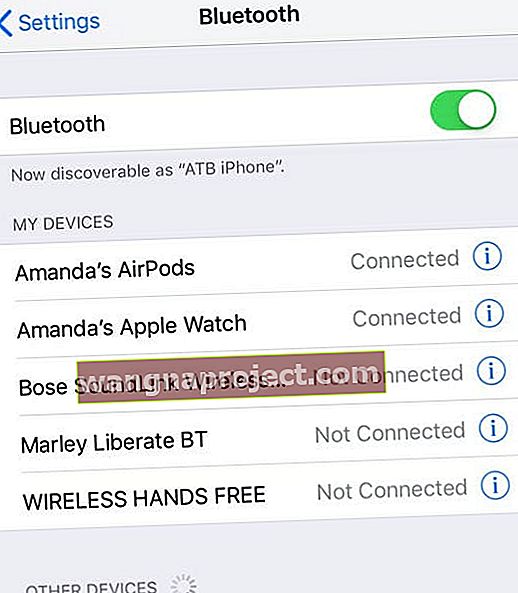
- Selectați Deconectați
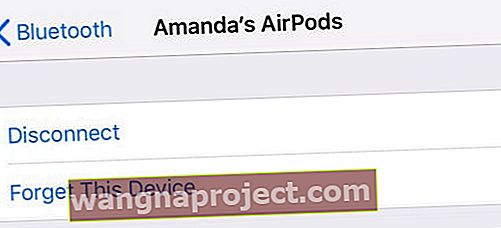
- Atingeți „i” din dreapta dispozitivului conectat
Pentru Airplay
- Glisați pe Control Center și navigați la caseta Muzică și apăsați pictograma Airplay
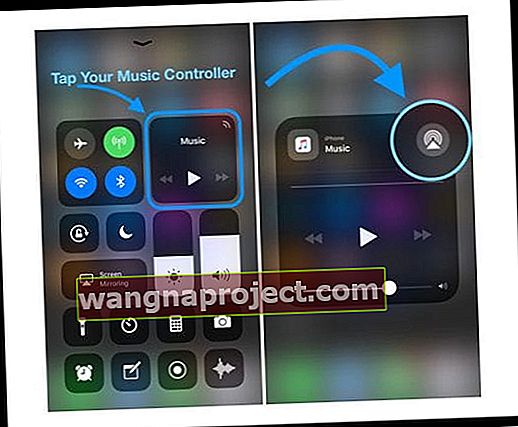
- Selectați iPhone-ul (sau orice dispozitiv pe care îl utilizați) din lista de dispozitive
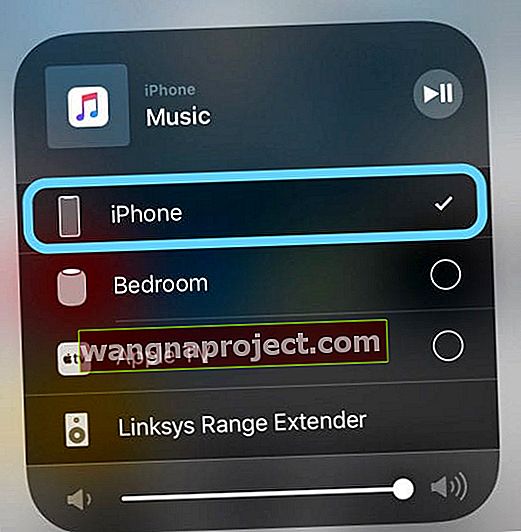
Efectuați o Repornire pentru a repara difuzorul iPhone
 sursa: măr
sursa: măr
Reporniți iPhone-ul și testați din nou
- Pe un iPad Pro de 11 inci sau iPad Pro de 12,9 inci: apăsați și eliberați rapid butonul de creștere a volumului. Apăsați și eliberați imediat butonul de reducere a volumului. Apoi, țineți apăsat butonul de pornire până când dispozitivul repornește
- Pe un iPhone 8 sau o versiune ulterioară: apăsați și eliberați rapid butonul de creștere a volumului. Apăsați și eliberați imediat butonul de reducere a volumului. Apoi, țineți apăsat butonul lateral până când vedeți sigla Apple

- Pe un iPhone 7 sau iPhone 7 Plus: țineți apăsate atât butoanele laterale, cât și butoanele de reducere a volumului timp de cel puțin 10 secunde, până când vedeți sigla Apple
- Pe un iPhone 6s și versiuni anterioare, iPad sau iPod touch: țineți apăsate atât butoanele Acasă, cât și butoanele de sus (sau laterale) timp de cel puțin 10 secunde, până când vedeți sigla Apple
Efectuați o Restaurare pentru a repara difuzorul iPhone
Dacă repornirea nu funcționează, încercați să vă restaurați iPhone-ul. Restaurarea iPhone-ului este opțiunea noastră finală și va determina, de asemenea, dacă problema este software-ul sau hardware-ul dvs. Vă recomandăm să efectuați o restaurare DFU. Consultați articolul nostru aici despre Utilizarea restaurării DFU pentru rezolvarea problemelor iPhone.
Înainte de a continua și a efectua o restaurare DFU, asigurați-vă că faceți backup iPhone-ului dvs. preferabil în cel puțin 2 locații, 1 local (cum ar fi computerul dvs. prin iTunes și 1 telecomandă, cum ar fi iCloud.) În mod ideal, faceți o copie de rezervă urmând regula noastră 2X2 (2 la distanță și 2 copii de rezervă locale.) Pentru a afla mai multe despre cum să faceți o copie de rezervă a iPhone-ului, consultați articolul nostru cuprinzător despre Copierea de rezervă a dispozitivelor iDevices.
După terminarea restaurării iPhone-ului, veți ști imediat dacă difuzorul dvs. iPhone funcționează. Când vă configurați iPhone-ul, ar trebui să auziți clicuri de la tastatură atunci când introduceți ID-ul dvs. Apple. Dacă nu auziți nimic, verificați dacă iPhone-ul dvs. nu este în modul silențios și ridicați volumul până la capăt.
Dacă tot nu auziți nimic, știm acum că software-ul iPhone-ului dvs. nu cauzează problema. Din păcate, difuzorul tău iPhone este rupt.
Este o problemă hardware, ceea ce înseamnă că aveți nevoie de o reparație.
Ajutorul este pe drum pentru difuzorul dvs. iPhone!

A sosit momentul să vă vizitați Apple Store-ul local și să faceți o întâlnire cu un Genius. Există, de asemenea, un serviciu de reparații prin poștă la Centrul de răspuns al serviciului iPhone //support.apple.com/iphone/repair/service. Asigurați-vă că verificați dacă sunteți încă acoperit de AppleCare +. Verificați acoperirea garanției iPhone-ului dvs. la //checkcoverage.apple.com/. Veți avea nevoie de numărul de serie al iPhone-ului pentru a revizui detaliile de acoperire.
Pentru a vă găsi numărul de serie
Accesați Setări> General> Despre și căutați numărul de serie al dispozitivului, IMEI / MEID și ICCID. Pentru a lipi aceste informații în formularele de înregistrare sau asistență Apple, țineți apăsat numărul și copiați-le.

Învelire
Bine, chiar e de rahat când iPhone-ul tău nu se comportă normal. Când vorbitorul nostru se strică, ne afectează rutina și ne perturbă echilibrul. IPhone-urile noastre și multe dintre aplicațiile noastre terță parte depind de funcționarea difuzorului. Deci, este important pentru noi să ne dăm seama ce se întâmplă. Sperăm că difuzorul dvs. nu funcționează din cauza unei probleme software sau umane pe care le putem remedia fără suport suplimentar sau costuri suplimentare.
Dar dacă, după toate aceste depanări, descoperiți că este o problemă hardware, fiți siguri că nu sunteți singuri. Apple Geniuses și alte ateliere de reparații văd această problemă și au experiență în readucerea iPhone-ului la forma de vârf.
Sper că acest articol te-a ajutat! Iti urez noroc. Și dacă aveți sfaturi suplimentare care au funcționat pentru dvs., vă rugăm să împărtășiți comentariile. Ne plac comentariile și adorăm absolut sfaturi și sfaturi suplimentare!